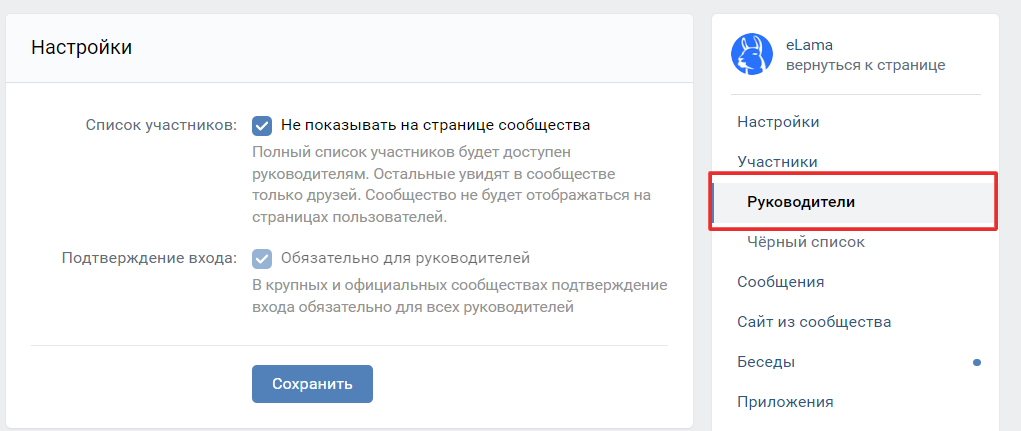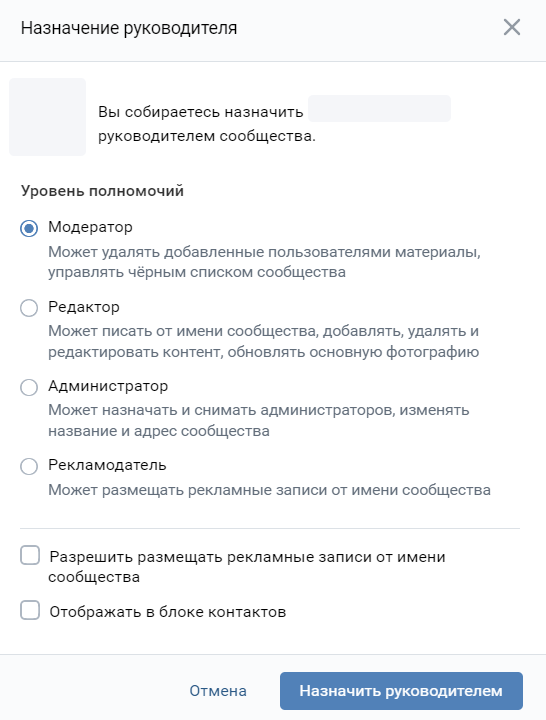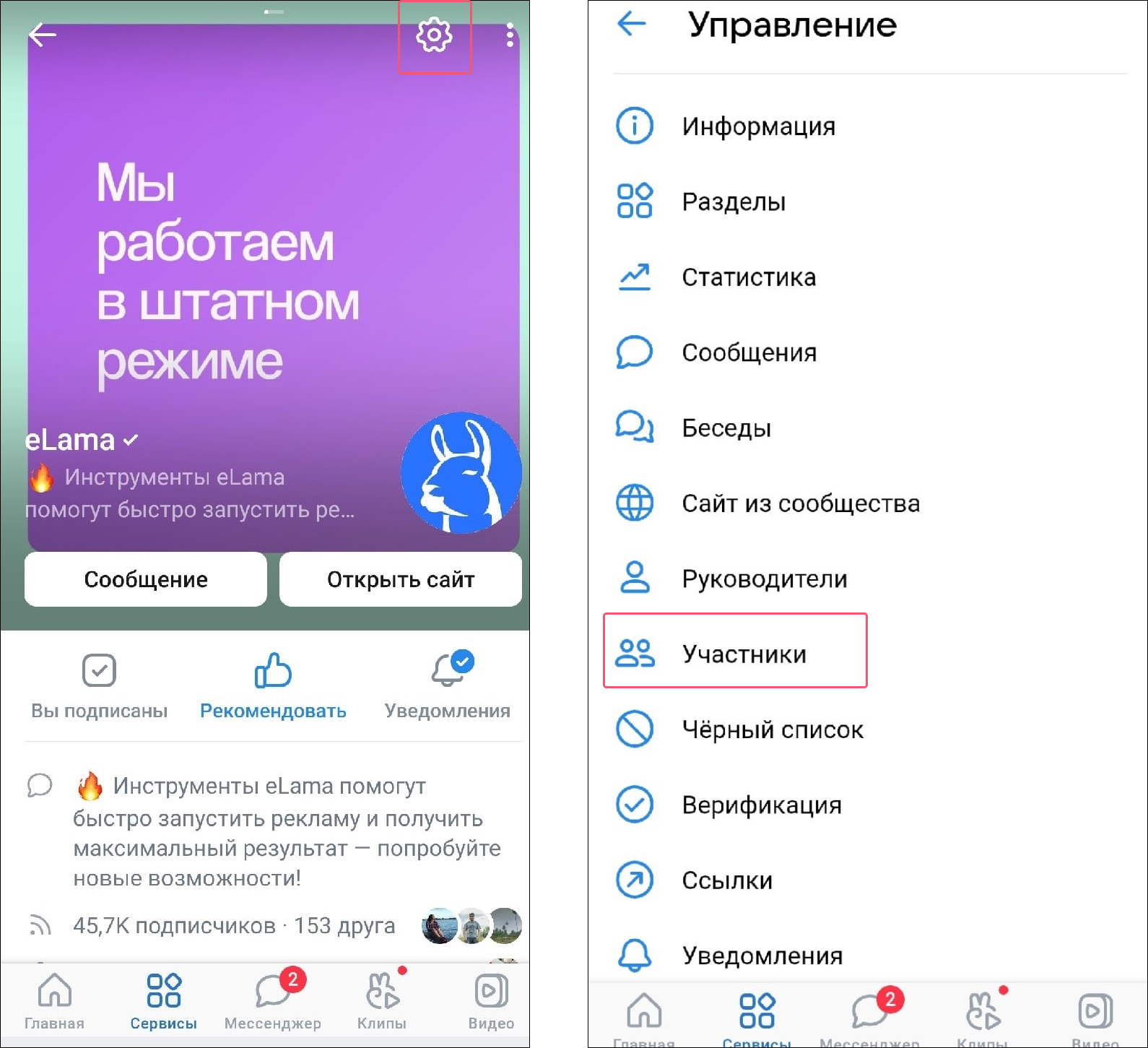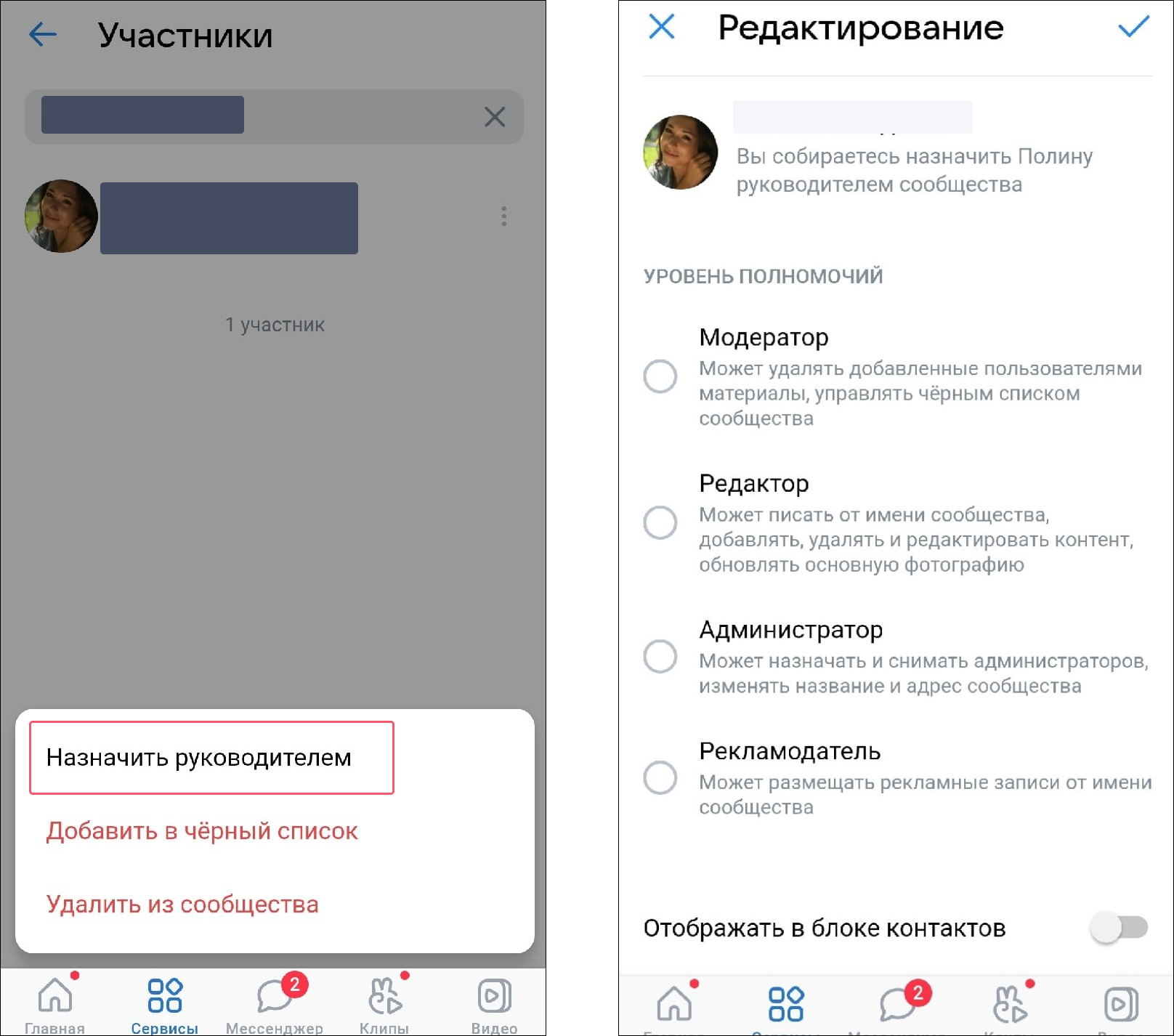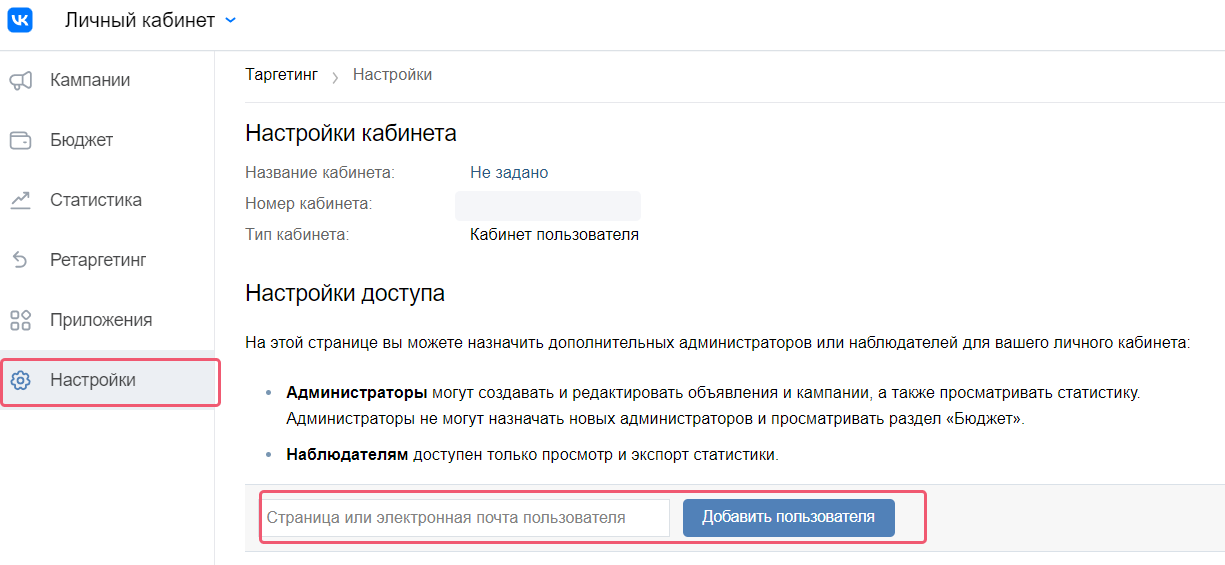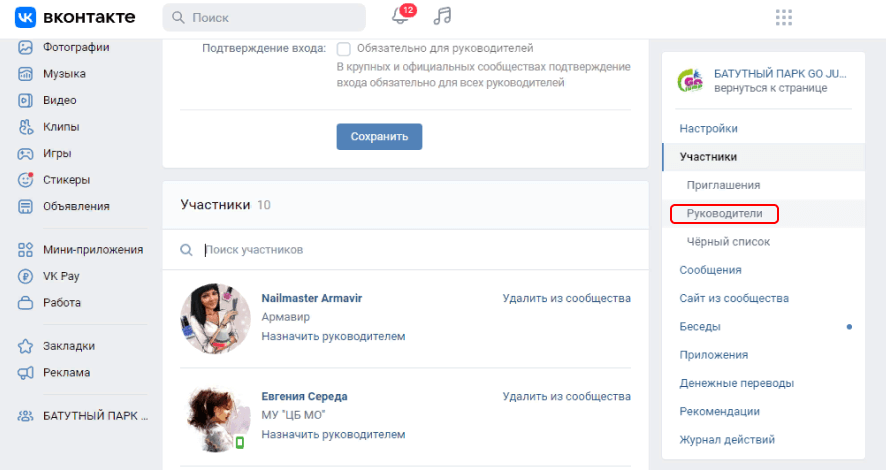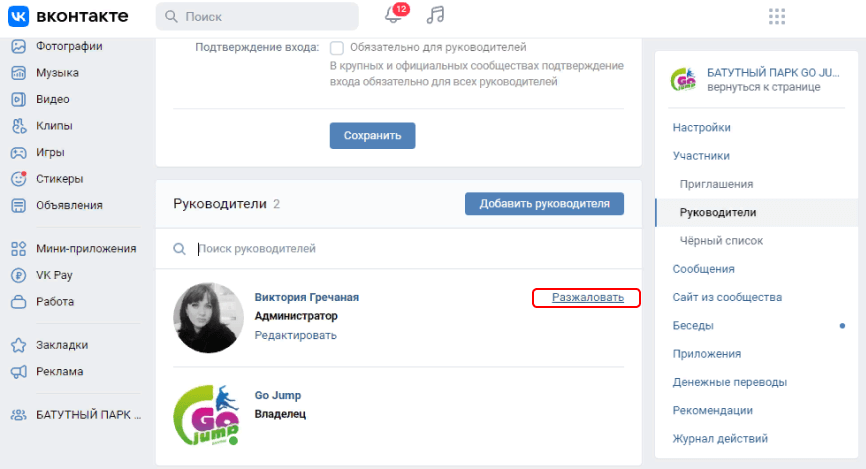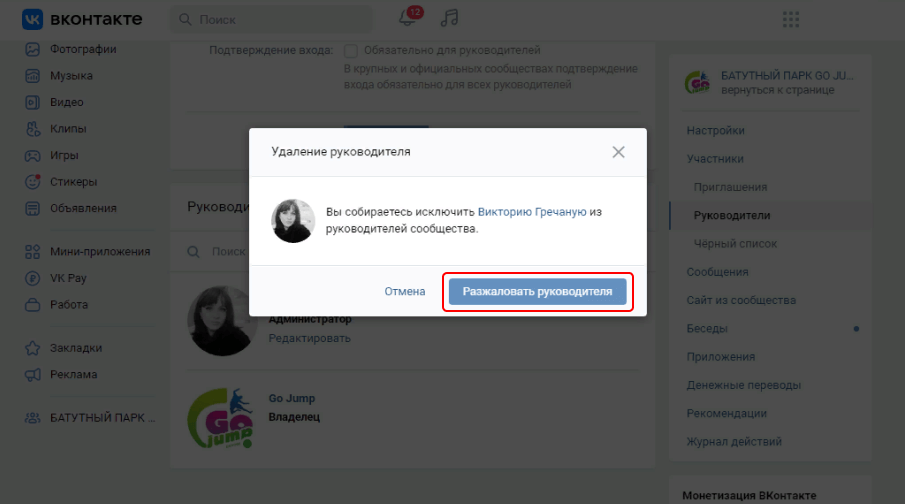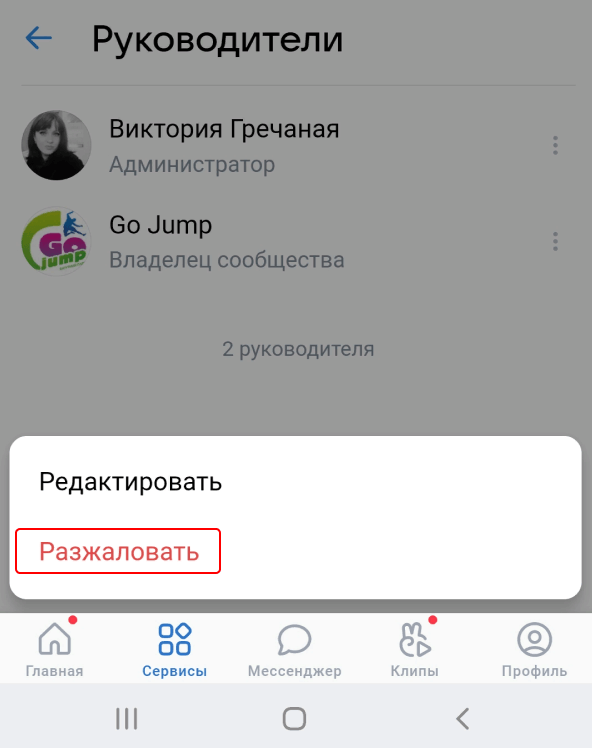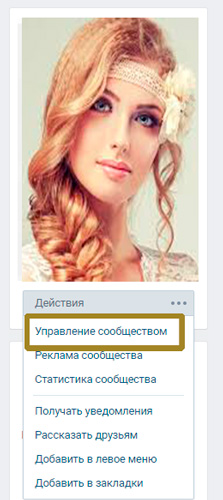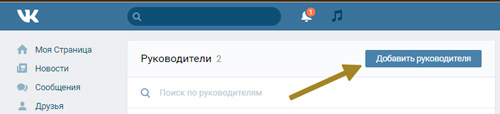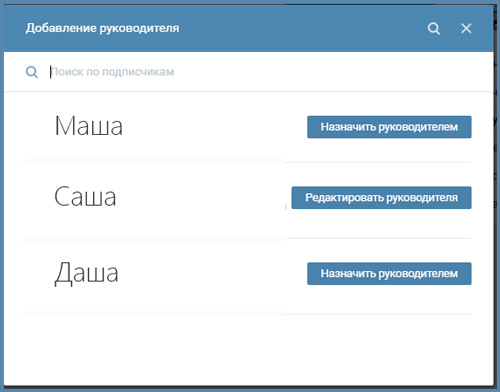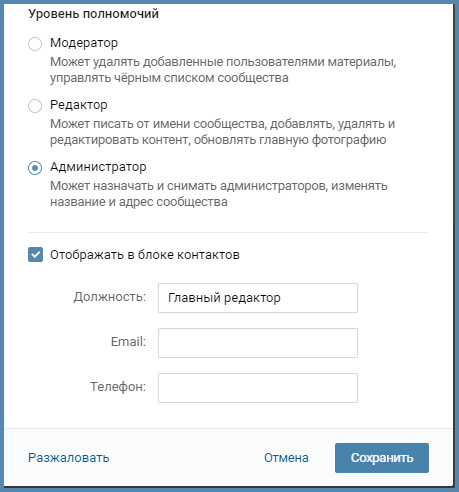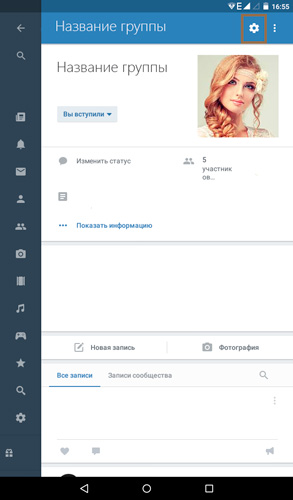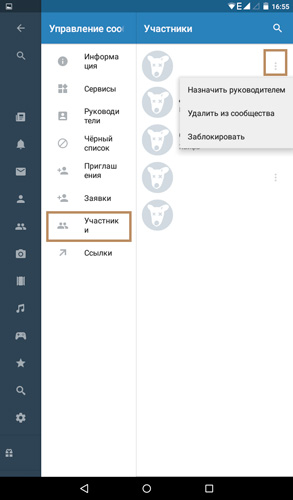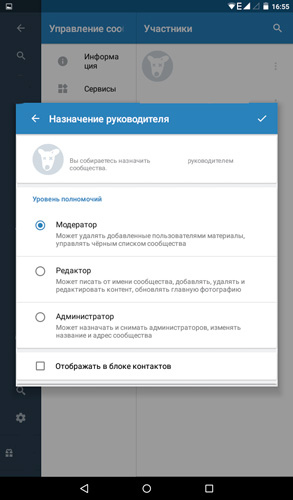Чтобы у владельца бизнеса оставались время и силы на стратегию и планирование, часть задач нужно делегировать. Например, передать права админа группы ВКонтакте своим сотрудникам или сторонним специалистам. Как это сделать и какие есть уровни доступа — расскажем в статье.
Какие есть роли в управлении сообществом
В управлении группой ВКонтакте пять ролей — они отличаются функциями и возможностями:
- Модератор работает с контентом пользователей. Он следит, не нарушают ли правила созданные подписчиками посты, обсуждения, фотографии, видео, комментарии. И если контент не соответствует правилам — удаляет его. Модератор не может оставлять записи от лица сообщества, добавлять разделы и редактировать описание. Он управляет черным списком и может приглашать в группу новых участников.
- Редактору, помимо прав модератора, доступна еще и работа с записями сообщества. Он может создавать, редактировать и удалять посты и комментарии, а еще отвечать на личные сообщения и смотреть статистику. Также редактор вправе оформить группу, например, обновить обложку, аватар, меню, wiki-страницы. Из рекламных возможностей редактору доступно только продвижение рекламных записей.
- Рекламодатель отвечает за продвижение группы. Он может публиковать рекламные посты от имени сообщества напрямую или через биржу. Доступа к редактированию страницы и оформления у этой роли нет.
- Администратор несет больше ответственности, чем редактор и модератор — у него почти максимальные права на управление сообществом. Администратор назначает и разжалует других администраторов; меняет разделы и информацию о компании — название, адрес, контакты; запускает прямые трансляции.
- Владелец в сообществе только один — и это его создатель. У него такие же полномочия, как у администратора, кроме одного: владельца сообщества никто не может разжаловать, пока он сам не передаст права — в настройках или через поддержку.
Важно: всем руководителям стоит защитить свои личные аккаунты двухфакторной аутентификацией. Это дополнительная проверка, которую проходят пользователи для подтверждения своей личности. Она снизит риск взлома личных страниц, а значит, и сообществ.
Бесплатно настроим рекламу во ВКонтакте
Всем, кто впервые запускает кампании через eLama
Получить кампании
Как добавить руководителя в сообщество
Предоставить доступ к управлению сообществом может только его владелец или администратор. Руководителем сообщества может стать только его подписчик. Поэтому сначала нужно убедиться, что будущий администратор состоит в группе.
Чтобы предоставить доступ к работе с сообществом, перейдите в раздел «Управление».
И во вкладке «Участники» выберите «Руководители».
Если нажмете кнопку «Добавить руководителя», появится список со всеми участниками сообщества: в поиске можно выбрать человека, которого хотите сделать администратором группы.
Укажите для него уровень доступа и нажмите «Назначить руководителем». Модератору и редактору можно разрешить публиковать записи от имени сообщества.
Чекбокс «Отображать в блоке контактов» позволяет управлять блоком «Контакты» на главной странице сообщества. Если новый администратор не должен в нем появляться, снимите галочку.
Готово! Теперь ваш специалист может управлять сообществом.
В разделе «Руководители» можно разжаловать сотрудника, но опция доступна только владельцам сообщества и администраторам.
После этого сотрудник не сможет быть администратором, модератором или редактором и останется подписчиком сообщества.
Как предоставить доступ администратору со смартфона
В мобильном приложении тоже есть возможность управлять составом руководителей сообщества ВКонтакте. Для этого нужно найти паблик в разделе «Сообщества». В настройках открыть список подписчиков и найти нужного участника.
Следом нажмите три точки справа от аватара подписчика и выберите «Назначить руководителем». Укажите уровень доступа и подтвердите изменения.
Как дать доступ к рекламному кабинету во ВКонтакте
Руководитель сообщества ВКонтакте — рекламодатель, редактор или администратор — может запускать рекламные посты от имени сообщества только из своего кабинета. В этом случае владельцу сообщества не будет доступна статистика кампаний до тех пор, пока специалист сам не предоставит доступ. Поэтому рекомендуем открыть для специалиста рекламный кабинет ВКонтакте.
Добавить пользователя в рекламный кабинет можно в его настройках. Введите URL профиля руководителя или его почту.
В рекламном кабинете есть два уровня доступа: администратор и наблюдатель.
- Администратор создает кампании и управляет ими.
- Наблюдатель может только просматривать статистику.
Если нужно, чтобы специалист следил за бюджетом кампании, включите чекбокс «Показывать пользователю бюджет кампании».
Повышайте эффективность рекламных кампаний во ВКонтакте с инструментами на маркетплейсе eLama. С ними вы можете собирать аудитории для таргетинга по параметрам, недоступным в рекламном кабинете, парсить объявления конкурентов, глубже анализировать данные и создавать чат-ботов для общения с целевой аудиторией. Инструменты бесплатно доступны всем клиентам eLama с тарифом Optimal.
Узнать больше об инструментах для VK →
Запомнить
- Нового руководителя добавить может только владелец сообщества или администратор.
- У владельца и администратора сообщества больше возможностей, чем у остальных руководителей: они управляют разделами группы, стеной, оформлением. Меньше всего функций у рекламодателя — он может только продвигать посты и работать с биржей.
- Руководитель появится в контактах сообщества, но его можно скрыть — отдельно или весь блок.
- Рекламодатель не сможет запускать кампании из вашего кабинета, только из своего. Чтобы владелец сообщества был в курсе результатов рекламы и смог следить, специалисту нужно дополнительно предоставить доступ к рекламному кабинету.
- Убедите руководителей сообщества настроить двухфакторную аутентификацию в своих личных аккаунтах. Это убережет вашу группу от взлома.
-
Администратор сообщества – кто это и какова его роль
-
Хороший админ – какой он? 6 важных правил
-
Как назначить админом в группу ВК: простое пошаговое руководство для ПК и смартфона
-
Как отменить назначение
Управлять пабликом в одиночку довольно сложно, и когда он набирает популярность, стоит задуматься о помощнике.
Совместными усилиями вы сможете не только сохранить, но и приумножить свою аудиторию, привлекая новых подписчиков. И, конечно, увеличить прибыль.
Звучит неплохо?
Я составил пошаговое руководство, как добавить в группу ВК администратора с компьютера и смартфона, а также разобрался, каким критериям должен соответствовать идеальный кандидат.
Давайте копнем немного глубже.
Администратор сообщества – кто это и какова его роль
Прежде чем перейти к советам по подбору админа и порядку его добавления, хочу остановиться на том, какими правами будет наделен помощник.
В управлении сообществом, помимо владельца, могут участвовать модератор, редактор, рекламодатель и администратор. Полномочия первых 3 категорий руководителей весьма ограничены:
- Модератор отвечает за порядок в группе. Может убирать комментарии и иной контент, размещенный подписчиками. А также взаимодействует с пользователями – приглашает и удаляет участников, отправляет их в ЧС. Иными словами, выполняет функции «санитара» вашего паблика. При этом у него нет прав на добавление и редактирование записей от имени сообщества.
- Редактор работает с контентом, который размещает группа. Он публикует и удаляет записи и медиа, может изменить главное фото сообщества, имеет доступ к статистике. Помимо этого, у него есть все права модератора.
- Рекламодатель, как понятно из названия, работает с продвижением. Обладает полномочиями на размещение, редактирование и удаление рекламного контента от имени паблика.
Админ может выполнять все функции модератора, редактора и рекламодателя. А также у него есть следующие возможности:
- изменять основную информацию о группе;
- активировать кнопки действия (переход на сайт, отправка письма, совершение звонка и проч.);
- управлять разделами сообщества;
- запрещать и разрешать комментирование в темах, настраивать приватность;
- просматривать историю финансовых операций паблика и получать переводы;
- добавлять и разжаловать руководителей, в том числе и других администраторов;
- вести прямые эфиры;
- редактировать каталог товаров (если они есть);
- изучать статистику и жалобы, общаться с поддержкой от имени сообщества и проч.
Проще говоря, админ – второе лицо группы после ее создателя.
Он наделен аналогичными правами и полномочиями и осуществляет управление деятельностью сообщества по всем направлениям. Единственное, что не может сделать помощник – это разжаловать владельца.
Псс.. Море подписчиков здесь
Накрутка в соцсетях. Получи первых подписчиков, комментарии и лайки.
Хороший админ – какой он? 6 важных правил
Многие новички ошибочно полагают, что исполнять обязанности руководителя сообщества может любой человек, имеющий достаточное количество свободного времени и уверенно «плавающий» в соцсетях.
Вывести группу на новый уровень, сделать ее прибыльной и популярной способен только тот, кто обладает выдающимися навыками, глубокими знаниями и упорством.
Нередко админы «едины в трех лицах» и выполняют работу редактора, модератора и рекламодателя.
Если вы только начали развивать сообщество, лучше поступить именно так – добавить в управление группой в ВК только одного человека.
Это позволит сэкономить на оплате, но при этом усложняет поиск. Ведь такой «универсальный» помощник должен соответствовать ряду требований.
Каких? Рассказываю!
1. Уметь писать крутые посты
Привлечь и, главное, удержать внимание подписчиков можно только полезным, захватывающим и уникальным контентом.
Никто не станет читать нудный, запутанный текст, написанный в скучном канцелярском стиле.
И вряд ли участникам понравится пост, который они уже видели в других пабликах, каким бы потрясающим и увлекательным он ни был. Поэтому сразу отсекайте тех, кто любит «заимствовать» чужие записи (даже частично).
Это грозит не только оттоком пользователей, но и страйками от ВК.
2. Быть «на одной волне» с аудиторией
Можно бесконечно рассуждать о том, как прочувствовать настроение и потребности подписчиков, чтобы понять, какой контент их «зацепит». А на самом деле все очень просто – достаточно разделять интересы тех, для кого вы пишите.
Например, сообществу с названием «1000+ заготовок на зиму» вряд ли будет полезна в качестве администратора девочка-студентка, не имеющая опыта ведения домашнего хозяйства.
А брутального мужчину, увлекающегося байками, не стоит добавлять как руководителя в группу, посвященную вышиванию крестиком. Это будет как минимум странно и нелогично.
3. Владеть навыками веб-дизайна
Помните, что визуальная составляющая контента очень важна. Как правило, пользователи сначала замечают изображение или видео, и только потом начинают читать текст. Поэтому «обложка» поста должна быть привлекательной и необычной – тогда шансы, что за нее «зацепится» взгляд, многократно возрастают.
Хорошему админу необязательно быть сильным и продвинутым дизайнером. Но уметь пользоваться популярными редакторами, такими как «Фотошоп» или «Canva», необходимо.
А также не помешают навыки монтирования видео, особенно если вы планируете размещать в группе контент этого формата.
4. Обладать развитой фантазией
Как «расшевелить» аудиторию и поддержать интерес к событиям в сообществе?
Это конкурсы, акции, опросы, тесты и многое другое. Такие мероприятия должны быть разнообразными и хорошо продуманными.
Мало кто захочет участвовать в акции «Перешли это сообщение 100 друзьям и получи смайлик-сердечко в ЛС» или конкурсе «Кто напишет больше комментов под этим фото, тот молодец».
Такие неуклюжие попытки вовлечь подписчиков неизбежно закончатся неудачей. Люди приходят в соцсети, чтобы отдохнуть, и выполнять множество действий ради сомнительного поощрения им неинтересно.
5. Быть коммуникабельным, активным и пунктуальным
Профессиональный админ взаимодействует не только с подписчиками, но и с другими сообществами. А именно – обменивается рекламными постами, продвигает группу в других пабликах, находит новых партнеров.
Помимо этого, помощник должен уметь планировать свое время и неукоснительно следовать контент-плану, регулярно размещая посты. Если новые записи будут появляться в хаотичном порядке, сегодня 3-4, а завтра и послезавтра – ни одной, участники быстро утратят интерес к сообществу.
6. Правильно реагировать на негатив
Самая большая ошибка, способная погубить даже очень интересную и необычную группу – это занесение в «Черный список» всех, так или иначе выразивших недовольство.
На самом деле бана заслуживают лишь те, кто пишет отвратительные комментарии исключительно для собственного удовольствия.
Такие люди просто не настроены на конструктивное общение и будут бесконечно «мутить воду», атаковать и провоцировать каждого, кто попытается вступить с ними в диалог.
Но если у человека вполне конкретная претензия, пусть даже высказанная не совсем корректно, это стоит обсудить. И сильный админ должен уметь отличать наглых «троллей» от «просто недовольных», и находить общий язык с последними.
Даже если вам кажется, что вы нашли идеального кандидата, перед тем, как дать права руководителя в группе ВК на постоянной основе, стоит «протестировать» его. Установите человеку небольшой испытательный срок, а если он не справится, просто разжалуйте его.
Как назначить админом в группу ВК: простое пошаговое руководство для ПК и смартфона
Стандартные версии соцсетей немного отличаются от приложений для мобильных. Для вашего удобства я составил отдельные инструкции, как добавить в группу ВК администратора с ПК и телефона.
Не забывайте:
Назначить руководителем можно только человека, состоящего в сообществе. Если ваш кандидат еще не вступил в группу, отправьте ему приглашение, и когда он его примет – смело назначайте.
Как добавить админа в ВК с компьютера
Если у вас уже есть опыт управления группой, вы могли заметить, что делать это лучше в полной версии ВК. Для назначения руководителя нужно выполнить следующее:
- 1. Авторизоваться на странице, нажать вкладку «Сообщества» в левой части монитора.
- 2. Кликнуть по названию нужной группы.
- 3. Перейти в раздел управления пабликом.
- 4. Открыть перечень участников.
- 5. Выбрать человека, которому нужно дать админку в сообществе ВК, и нажать на команду «Назначить руководителем» под его ником.
- 6. Поставить отметку в графе с названием должности.
- 7. Активировать функцию отображения в блоке контактов, вписать данные администратора. Они будут видны на главной странице сообщества. Если вы хотите, чтобы руководитель остался инкогнито, ставить галочку не нужно.
- 8. Подтвердить назначение.
После сохранения изменений пользователь будет отображаться во вкладке руководителей.
Как добавить админа в группу ВК с телефона
В мобильном приложении ВКонтакте доступны те же функции, что и в стандартной версии. Но порядок действий будет несколько иной.
Как дать администратора в группе ВК со смартфона:
- 1. Запустить ресурс и нажать на кнопку «Сервисы» в нижнем меню.
- 2. Тапнуть по значку «Сообщества» в верхней части окна.
- 3. Найти нужный паблик и перейти в него.
- 4. Кликнуть по значку настроек.
- 5. Выбрать вкладку «Участники».
- 6. Нажать на 3 точки рядом с именем кандидата.
- 7. Активировать команду «Назначить руководителем».
- Сделать отметку напротив должности.
- 8. Если нужно, чтобы админ был виден в контактах, переместить ползунок напротив надписи «Отображать…».
- 9. Заполнить строки данными и сохранить изменения кликом по галочке.
ВК не устанавливает ограничений на количество руководителей групп. Владелец может добавить столько админов, модераторов, редакторов и рекламодателей, сколько сочтет нужным.
Получи больше подписчиков
Бесплатные подписчики за выполнение заданий, или быстрая недорогая накрутка. Что выберешь ты?
Как отменить назначение
Когда пользователь покидает группу, он автоматически исключается из списка руководителей. Но если вы хотите оставить человека в сообществе в качестве участника, можно разжаловать его. Так же, как и назначение, удаление из списка админов доступно с ПК и мобильного.
Как убрать из списка руководителей с компьютера:
- 1. Перейти в управление сообществом так же, как и при назначении, и в разделе участников кликнуть по пункту «Руководители».
- 2. Напротив ника админа нажать на команду «Разжаловать».
- 3. Подтвердить действие в новом окне.
Как удалить админа в вк с телефона:
- 1. В разделе управления выбрать строку «Руководители».
- 2. Нажать на 3 точки рядом с нужным админом.
- 3. Тапнуть по команде «Разжаловать» во всплывшем меню и подтвердить действие.
Чтобы быть уверенным, что все сделано правильно, после сохранения изменений проверьте перечень руководителей. Человека, которого вы разжаловали, там быть не должно.
Кстати, подписчиков надо?)
Бесплатные подписчики и лайки за выполнение заданий, или быстрая недорогая накрутка. Что выберешь ты?
Как добавить администратора
Осуществить желаемое достаточно просто:
- заходим в свой паблик;
- под аватаркой есть раздел «управление»;
- далее выбираем «участники»;
- просматриваем подписчиков и кликаем на надпись «назначить руководителем», которая расположена под именем нужного человека.
С телефона также просто осуществить данное действие. Открываем приложение и идем тем же путем, что описан выше:
- переходим в нужное сообщество;
- кликаем значок «настройки» в виде гаечки в верхнем углу ;
- переходим в раздел «Участники»;
- напротив нужного профиля кликаем на ярлычок в виде вертикального многоточия. Откроется небольшое меню, выбираем «назначить руководителя»;
- в следующем окошке выбираем нужную роль и подтверждаем свое действие нажав на галочку вверху.
По-моему, вполне понятный алгоритм того, как назначить администратора в группе Вконтакте. Но не менее интересны особенности его работы, величина вознаграждения и иные моменты, которые рассмотрим ниже.
Как убрать себя из админов?
Бывают случаи, когда вы по тем или иным причинам более не хотите исполнять обязанности администратора сообщества. В такой ситуации вовсе не обязательно ждать, пока владелец сообщества или другой админ вас разжалует. Это можно сделать самостоятельно.
- Зайдите в «Управление сообществом».
- Далее справа выберите раздел «Участники».
- Затем подраздел «Руководители».
- Найдите себя в списке и нажмите кнопку «Разжаловать».
- В появившемся окне подтвердите действие.
Процедура проста, не сложнее, чем назначить нового руководителя. Аналогичным образом можно разжаловать любого другого администратора (но не владельца).
Также вы можете понизить или повысить кого-либо в должности, нажав на кнопку «Редактировать», а в появившемся окне выбрать новый уровень полномочий. Здесь также можно добавить описание, скрыть/отобразить в разделе контактов и указать телефон/e-mail для связи.
Роли руководителей
При последних апгрейдах соцсеть улучшила интерфейс управления и унифицировала права доступа, полномочия для различных руководителей всех типов сообществ. Теперь:
- модератор – лицо, которое несет ответственность за соблюдение правил и порядка в паблике. Он может удалять комменты под публикациями, но их редактировать не может. Также среди полномочий возможность стереть все фотографии, видеозаписи, размещенные подписчиками в открытых альбомах. Приглашение потенциальных подписчиков и занесение в нарушителей правил, разблокировка их также в его компетенции;
- редактор обладает всеми полномочиями модератора + может работать с контентом на стене, в обсуждениях. А именно, публиковать записи, удалять их, закреплять, размещать статус. Также допустимы манипуляции с wiki-страницами. Создать, изменить, полностью удалить тему обсуждения в компетенции редактора, как и подобные действия с изображениями (в том числе добавлять фотографии), видеороликами, аудиозаписями;
- администратор сообщества Вконтакте обладает всеми правами модератора, редактора и полностью управляет им. Он может отредактировать название паблика, информацию о нем, блоки с контактами, обсуждениями. Настроить RSS, импорт публикаций в иные соцсети, работа со статистикой, представление паблика перед техподдержкой – все это в полномочиях данного руководителя. И, конечно, он может в группе в ВК добавить админа еще одного.
Таким образом полномочия, как и обязанности администратора группы вконтакте достаточно обширны.
Итог
Сегодня мы поговорили с вами об администрировании групп ВКонтакте. Как вы могли понять, это ответственная работа, с которой сможет справиться далеко не каждый пользователь ВК. Но если вы задались целью – стать админом, тогда дерзайте. Изучайте соц. сеть, улучшайте свои навыки работы с аудиторией, навыки продвижения, и вы обязательно добьетесь успеха.
Несмотря на то, что в нашей стране люди пользуются в основном такими социальными сетями, как ВКонтакте и Facebook, есть процент пользователей, зарегистрированных в Одноклассниках. При раскрутке бизнеса стоит учесть этот процент, а поэтому – создать группу для продвижения своих услуг в Одноклассниках.
Вы создали группу, но вот незадача: одному справляться с ней у вас нет сил и времени? Есть выход – взять себе в помощники другого человека и назначить его руководителем группы. Для начала разберемся, какие виды руководителей есть в одноклассниках и какими возможностями они наделены:
- Аналитик – может только видеть статистику. Можно назначить рекламодателей на эту должность для того, чтобы они проверяли результаты.
- Редактор – кроме доступа к статистике, может для группы и удалять комментарии без модерации.
- Модератор – может полностью управлять записями и комментариями группы и ее участниками.
- Супермодератор – первый после администратора. Ему, кроме управления записями, комментариями и участниками, доступны настройки группы и управление руководителями. Кроме того, он может назначать участников группы аналитиками, редакторами и модераторами.
- Администратор – он же создатель. Обладает всеми вышеуказанными полномочиями, может удалить группу, поменять главную фотографию, статус группы (открытаязакрытая), а также назначать руководителей любого уровня, но не может добавить второго администратора. Эту должность он может передать другому участнику, однако при этом лишиться всех своих прав на управление группой.
Теперь, разобравшись с уровнями руководителей, можно назначить модератора группы. Сделать модератора вы можете только из действующего участника группы. На главной странице под фотографией группы нажимаем на пункт «Настройки».
Далее переходим к пункту «Администрация». И выбираем «Добавить модераторов»
В строке поиска вбиваете имя и фамилию участника, после чего возможные варианты высветятся у вас под строкой.
Наведя курсор на фотографию участника, вы увидите в меню пункт «Назначить модератором», после чего вам выдаст окно с типами руководителей: «Супермодератор», «Модератор», «Редактор» и «Аналитик». Напомним, что супермодератора может назначить только администратор группы.
Приветствую вас, уважаемые посетители блога start-luck. Администрирование Вконтакте не такая простая задача и потому мы часто обращаемся за помощью к друзьям, знакомым или коллегам. Вообще редкий случай, когда паблик ведет только один человек.
Самым главным преимуществом обладает «Администратор». Он может назначать и снимать других админов, в том числе и вас. Как я оплошал? Дал эти права ненадежному человеку, а он взял и снял меня с руководства. Группу я создал с фейкового аккаунта, доступ от которого потерял, как и саму группу чуть позже. В одно мгновение и навсегда. Внимательнее относитесь к тому, кого назначать главным руководителем.
Помимо роли тут вы можете выбрать будет ли отображаться человек в контактах группы. Поверьте, на этот аккаунт пишут чаще всего, даже если у вас стоит кнопка: «Написать сообщение сообществу». Лучше всего ставить сюда свой основной акк. Иногда предлагают очень полезные вещи: сотрудничество и задают вопросы.
Не переживайте, что вас начнут «доставать». Пишут не так уж часто, зато практически всегда по делу. Это самый простой способ расположить людей к своей группе. Опять же, относитесь с осторожностью к тому, кого вы пихаете в «Контакты».
Если человек начнет хамить, то настроит участников против группы, а вы об этом даже не узнаете. Вообще очень сложно контролировать как человек общается с другими. Знаю, что многие владельцы пабликов частенько проверяют своих администраторов и если они не корректно отвечают, от них быстро избавляются.
На мой взгляд это правильно.
Как скрыть админа
Скрыть администратора группы в контакте может понадобиться по разным причинам. Сделать это нужно так:
- заходим в свой паблик;
- обращаем внимание на блок «контакты», здесь высвечиваются ссылки на странички руководителей;
- кликаем на «ред.» рядом с полем «контакты», появится новое окошко;
- напротив иконки нужного человека есть значок удаления, нажимаем на нее.
Теперь страничка не будет высвечивать в этом разделе.
Также можно убрать полностью весь блок «контакты». Для этого последовательно удаляем всех руководителей.
Скрыть админа в группе ВК с помощью настроек нельзя, такая возможность не предусмотрена.
Как назначить админа в группе вконтакте
Переходим в нужное сообщество, открываем меню и нажимаем .
Переходим на вкладку «Участники» , затем выбираем «Руководители» . Здесь нужно нажать кнопку «Добавить руководителя» .
Откроется список участников сообщества. Здесь вам необходимо найти человека, которому вы дадите определенный уровень прав. Рядом с его страницей нажмите кнопку «Назначить руководителем» .
Откроется окно, в котором нужно выбрать уровень прав. Отметьте соответствующий пункт. При необходимости поставьте галочку, напротив пункта «Отображать в блоке контактов» (см. ). Затем нажмите «Назначить руководителем» .
Приветствую тебя дорогой друг! В этой статье речь пойдет о смене владельца группы (сообщества) в социальной сети — в контакте!
Допустим, группа была создана под чужим аккаунтом, возможно даже под вашим, но вы им не пользуетесь, и хотите сменить создателя. Возможно ли это сделать? Да!
Для этого понадобится немного усилий и времени — ничего сложного в этой процедуре нет! Как вы знаете, у создателя больше всех прав, поэтому не стоит с этим затягивать (например, после покупки чужой группы).
Теперь, давайте перейдем непосредственно к делу!
Заработок руководителя
Стать администратором группы в Вконтакте хотят многие, ведь, предположительно, это приносит хороший доход. На самом деле, сумма зависит от количества подписчиков и тематики сообщества. Первые обеспечивают аудиторию, а второе – гарант внимания рекламодателей. Если направление выбрано ходовое, то оплаченные посты (предлагающие товары, услуги) приносят хороший доход.
Но сколько зарабатывает администратор группы Вконтакте в цифрах? Например, паблик с подписчиками более полумиллиона может приносить около 60 тыс.руб в месяц. Если участников в два раза больше (от миллиона), то и сумма удваивается. Принцип понятен? Чтобы подсчитать зарплату руководителя, исходите от Вашего заработка на группу.
В случае, если владелец хочет сделать человека админом в группе ВК, то оплачивать он будет за часы работы или фиксированную сумму. Здесь заработная плата может составить около 300 руб./час. Она может быть больше или меньше в зависимости от рентабельности сообщества. Профессионалы, умеющие работать с аудиторией, информацией, могут рассчитывать на 10 тыс./неделя или более.
Можно ли обойтись без нанятого специалиста?
Начинающие вряд ли могут себе позволить сразу нанять профессионала. Нужно учиться самому вести паблик, в этом случае. Для этого следует изучить, что может делать администратор группы Вконтакте, вложить немало сил и времени.
Сама соцсеть предоставляет ресурсы, дает подсказки, которые помогут сделать паблик популярнее. Точный секрет успеха неизвестен никому, но можно выделить факторы, способные повлиять на привлекательность и удобство работы:
- «цепляющее» название, соответствующее содержанию;
- интересный контент;
- правильный подбор времени постинга (можно воспользоваться анализом данных от Pabler);
- для экономии времени следует пользоваться отложенным постингом;
- пригласить друзей;
- анализировать статистику;
- пользоваться приложениями от соцсети, которые помогут раскрутить паблик – таргетированная реклама, VK Admin, нативная интеграция.
В процессе нужно набраться терпения — сайт не позволяет постить более 50 записей в сутки, за настойчивое приглашение посторонних людей в сообщество могут забанить. Также следует остерегаться предложений о моментальном продвижении или думать о том, как сделать админом в группе в ВК друга. Единственный путь при отсутствии денег на раскрутку: вложить собственные силы, пытаться заинтересовать пользователя, изучить свою ЦА и радоваться заслуженному успеху.
Приветствую вас, уважаемые посетители блога start-luck. Администрирование Вконтакте не такая простая задача и потому мы часто обращаемся за помощью к друзьям, знакомым или коллегам. Вообще редкий случай, когда паблик ведет только один человек.
Если это бизнес-сообщество, посвященное, например, бренду ресторана или бара, то вам же нужно публиковать фото «за станком». Если их сначала присылают вам на почту или в переписку, а потом вы их выкладываете, то тратится много времени. Когда человек сразу делает отложенный пост, то это экономит время.
Поэтому сегодня я расскажу вам о том, как добавить руководителя в группу в контакте с компьютера или телефона, какие существуют «роли» и как не дать постороннему человеку слишком много власти.
Приступим?
Работа с компьютера
Наверное, нужно сразу сказать, что если вы не создатель, то вы все равно можете назначать админов. Но для этого вам будет нужны права «Администратора». Вконтакте есть также такие роли как «Модератор» и «Редактор», о них мы более подробно поговорим чуть позднее, если для вас этот вопрос останется актуальным. Если вы не можете найти создателя и вам не хватает прав, прочитайте статью из моего блога о том, как его отыскать
После того как вы разобрались с правами нужно зайти в сообщество вк. Не важно публичная это страница или группа, действия будут одинаковы. Под аватаркой группы есть кнопка «Действия». Далее переходите к «Управлению сообществом».
Здесь нужно перейти в закладку «Руководители».
Далее «Назначить руководителя».
Будьте внимательны, человек, которого вы хотите сделать администратором должен быть участником этого сообщества, вступить в него, иначе у вас ничего не выйдет. Справа от его имени располагается кнопка назначить руководителем, тыкните на нее.
Далее перед вами откроется дополнительное окно, в котором вы можете выбрать следующие параметры. Пожалуйста, разберитесь с этим вопросом сразу же. Однажды я очень пострадал из-за невнимательности. Чуть позже, я расскажу как именно.
Итак, модератор практически не имеет никаких прав. Максимум на что он способен – это удалять те посты, которые сделали другие участники, но сам он не имеет права их публиковать, если стена не открыта. Даже если она доступна, то от имени паблика он не способен оставлять сообщения. Максимум под своим именем. Еще одна его способность — добавлять ботов и негативно настроенных людей в черный список.
У «Редактора» тоже есть эти права, но он уже может писать от имени сообщества: добавлять видео, картинки, делать посты. У него есть доступ к отложенным публикации, он может их редактировать. Это же он способен сделать и относительно уже созданного контента. Кроме того, ему доступна функция замены основной аватарки.
Самым главным преимуществом обладает «Администратор». Он может назначать и снимать других админов, в том числе и вас. Как я оплошал? Дал эти права ненадежному человеку, а он взял и снял меня с руководства. Группу я создал с фейкового аккаунта, доступ от которого потерял, как и саму группу чуть позже. В одно мгновение и навсегда. Внимательнее относитесь к тому, кого назначать главным руководителем.
Помимо роли тут вы можете выбрать будет ли отображаться человек в контактах группы. Поверьте, на этот аккаунт пишут чаще всего, даже если у вас стоит кнопка: «Написать сообщение сообществу». Лучше всего ставить сюда свой основной акк. Иногда предлагают очень полезные вещи: сотрудничество и задают вопросы.
Не переживайте, что вас начнут «доставать». Пишут не так уж часто, зато практически всегда по делу. Это самый простой способ расположить людей к своей группе. Опять же, относитесь с осторожностью к тому, кого вы пихаете в «Контакты».
Если человек начнет хамить, то настроит участников против группы, а вы об этом даже не узнаете. Вообще очень сложно контролировать как человек общается с другими. Знаю, что многие владельцы пабликов частенько проверяют своих администраторов и если они не корректно отвечают, от них быстро избавляются.
На мой взгляд это правильно.
Добавление с телефона
Добавление админа через телефон можно осуществить менее, чем за пару минут. Опять же, зайдите в сообщество. Далее нажимаете на гайку, расположенную в правом верхнем углу.
Далее открываете раздел «Участники». Напротив нужного имени нажмите на три вертикальные точки. Появится дополнительное окно, в котором есть опция «Назначить руководителя». Она-то нам и нужна.
Ну вот, уже знакомая панель, через которую вам останется только определить роль участника, о которой я уже рассказал в предыдущей главе, а также добавлять его в контакты или нет.
Кстати, возможно вам также будет полезна статья о том, как генерировать идеи для постов, рубрик и самой группы вк. Ну а если вы хотите большего уже сейчас, то вам нужен курс «Из зомби в интернет-предпринимателя». Он заставит вас иначе взглянуть не только на социальные сети, но и ситуацию, которая сложилась в интернет-бизнесе сегодня.
Эту информацию вы не найдете нигде. Я проходил этот курс и не вижу смысла приводить факты из него. Часть читателей обидятся, другие расстроятся, третьи не поймут. Я не могу в своем блоге сказать обо всем, а обрывки информации точно ни к чему хорошему не приведут.
Чтобы стать предпринимателем нужно поменять некоторые свои взгляды, даже характер. Нужно испытать шок. Добиться результата можно. Достаточно вникнуть в большое количество новых сведений сразу. Даже если они не всегда нравятся. В этом залог реального преображения.
К сожалению, лишь с 1% населения работают опытные психологи и действительно добиваются полного изменения. Все вы наверняка видели подобные шоу по телевизору. Вас никто не заставит поменяться. Проще отмахнуться и сказать, что причина неудач кроется в лени.
Я давно уже думал над этим вопросом. Каждый администратор знает сколько времени уходит на создание контента, работу с картинками, поиск новой информации для группы, работой с комментариями, ответы в личку и так далее. Какая нафиг лень?
В интернете пашут как нигде. Иногда я смотрю на людей, которые просто ходят на работу и гоняют там чай. В социальных сетях никто не будет платить за время, за поедание торта. Всем нужны результаты. Если вы работаете на себя тем более.
Подписывайтесь на рассылку и я подскажу вам, как работать в социальных сетях, чтобы за ваше дело и группу не было стыдно. До новых встреч.
Home » ВКонтакте » Как владелец группы ВК может распоряжаться своими правами
0

Как владелец группы ВК может распоряжаться своими правами
Группы ВКонтакте сегодня пользуются довольно большой популярностью, их посещают тысячи людей, при этом сами сообщества кому-то принадлежат. Возникают имущественные права владения, а, следовательно, и распоряжения группами. В связи с этим возникает множество вопросов, связанных с правами владельцев: какими именно правами обладает владелец. Многие желают узнать, как передать права владельца группы ВК, чтобы совершить сделку. Из статьи вы узнаете, как добавить нового или удалить существующего руководителя?
На эти и другие вопросы мы сегодня ответим в нашей статье.
Руководители сообщества и их права
Итак, для начала давайте поговорим об иерархии уровней полномочий, дабы иметь полное представление о том, кто такой владелец и какими правами он обладает.
Ниже приведены все должности, в порядке убывания:
- Владелец;
- Администратор;
- Редактор;
- Модератор.
Владелец группы – это человек (по умолчанию создатель), который имеет полный арсенал возможностей. В дальнейшем эту должность можно передать кому угодно.
Особенности:
- Никто не может выгнать;
- Может передавать свои права другому человеку;
- Может изменить тип сообщества (группа или публичная страница);
- Обладает всеми возможностями, которые есть у админов, редакторов и модераторов.
Администратор – вторая по значимости должность. Он обладает всеми правами, за исключением выше перечисленных особенностей, которые присущи только владельцам.
Если говорить подробнее, то администратор может:
- Назначать и удалять других руководителей (кроме создателя);
- Редактировать название и URL-адрес паблика;
- Редактировать описание и другую информацию;
- Редактировать блоки (обсуждения, товары, фото, ссылки, контакты);
- Назначать контактное лицо в разделе «Товары»;
- Настраивать комментарии;
- Отправлять сообщения пользователям от имени сообщества;
- Изменять, добавлять или удалять обложку;
- Создавать мероприятия и встречи от имени группы;
- Использовать CallBackAPI;
- Настраивать экспорт в twitterи RSS-импорт;
- Устанавливать и настраивать приложения;
- Вести прямую трансляцию;
- Подавать заявку для попадания в список популярныхпабликов;
- Работать с денежными переводами;
- Имеет права редакторов и модераторов.
Редактор – это человек, в основном отвечающий за контент и статистику группы. Также имеет некоторые ограниченные полномочия в оформлении паблика и обладает всеми правами, которые есть у модератора.
Редакторы могут:
- Добавлять и удалять записи и комментарии от имени сообщества;
- Создавать рекламу;
- Одобрять и отклонять предложенные новости;
- Закреплять пост;
- Добавлять или изменять миниатюру, аватар и статус;
- Добавлять и редактировать wiki-страницы;
- Добавлять, редактировать и удалять фотоальбомы, фотографии, видео и аудио файлы;
- Загружать, редактировать и удалять документы;
- Создавать, редактировать и удалять темы обсуждений и комментарии в них;
- Смотреть статистику паблика;
- Менять доступ к статистике;
- Имеет права модератора.
Модераторы – это люди, следящие за порядком и соблюдением правил группы. В частности в чатах, комментариях, обсуждениях и т.д.
Модератор может:
- Одобрять заявки на вступление в закрытые/частные паблики;
- Исключать участников из сообщества;
- Удалять комментарии под постами и в обсуждениях, оставленные пользователями;
- Заносить пользователей в черный список;
- Удалять фото, видео и аудио файлы, загруженные участниками;
- Удалять темы обсуждений, созданные участниками.
Важно! Модератор не может удалять все вышеперечисленное, если оно было опубликовано или добавлено другими руководителями.
Мы не зря затронули все виды руководителей и их права. Теперь вы имеете полное представление иерархии в пабликах. Всеми вышеперечисленными возможностями обладает владелец любого сообщества.
Ниже мы подробнее поговорим отдельно о тех привилегиях, которые присущи только владельцам. А также рассмотрим, как добавлять/редактировать/удалять новое руководство паблика.
Почему меняются владельцы групп ВКонтакте?
Важно помнить, что в группе может быть только один владелец. По умолчанию им становится человек, который создал паблик. Но в любой момент времени он может передать эти права другому. Тот в свою очередь также может передать их следующему.
На смену владельца могут повлиятьразличные обстоятельства. Давайте же выясним, что чаще всего является причиной.
Иногда, по тем или иным причинам возникает необходимость удаления аккаунта и, дабы сообщество не пропадало, права владельца передаются другому человеку.
Также порой бывает, что по тем или иным причинам владелец перестает быть заинтересованным в развитии группы. Он может передать права кому-то другому, кто будет этим заниматься.
Но чаще всего права просто продаются. Так как хорошо развитые паблики сегодня являются отличным способом заработка. Сама же администрация «ВКонтакте» запрещает проводить какие-либо торговые операции с правами.
Если администрация ВК заподозрит, что сообщество стало объектом купли-продажи, тогда они могут забанить его не неограниченный срок.
Чаще всего это происходит из-за смены тематики, что недопустимо правилами сайта. Вот, что написано по этому поводу:
Также стоит отметить некоторые ограничения, при которых вы не сможете передать права:
- Вы не владелец;
- В группе более 100 000 человек;
- С прошлой смены владельца прошло менее 14 дней;
- Есть признаки того, что аккаунт владельца взломан.
Как передать права владельца?
Данный процесс довольно не сложный. Всего за пару кликов вы справитесь с данной задачей. Ниже представлена пошаговая инструкция:
- Зайдите в «Управление сообществом».
- Далее справа выберите раздел «Участники», а затем подраздел «Руководители».
- Перед вами появится список всех руководителей паблика. Выберите нужного человека и нажмите кнопку «Редактировать».
- В появившемся окне нажмите кнопку «Назначить владельцем».
- Далее подтвердите свое действие.
После проделанных действий права владельца будут переданы. Помните, что у вас будет 14 дней на то, чтобы передумать. По истечению этого времени возможности вернуть сообщество не будет.
Если же вы все-таки передумали, тогда следуйте инструкции:
- В шапке сайта нажмите на «Уведомления».
- Найдите уведомление о том, что переданы права (оно будет здесь находиться только в течение 14 дней).
- Нажмите кнопку «Вернуть сообщество».
- Подтвердите действие.
Как изменить тип сообщества?
Каждый владелец может перевести группу в публичную страницу и наоборот.Важно помнить, что проделать данную операцию можно не чаще одного раза в 30 суток. Поэтому, хорошо подумайте перед тем, как приступать.
Итак, сама инструкция:
- Нажмите на кнопку с троеточием под аватаром сообщества.
- Выберите последний пункт «Перевести в группу» или «Перевести в публичную страницу».
- Подтвердите свое действие.
Как назначить руководителя?
Мы также решили рассказать вам подробно о том, как назначить нового руководителя:
- Зайдите в «Управление сообществом».
- Справа выберите раздел «Участники».
- Перед вами появился полный список. Под именем каждого есть кнопка «Назначить руководителем». Нажмите ее.
- В появившемся окне выберите должность.
- Нажмите «Назначить».
Готово! Теперь в вашей группе появился новый руководитель.
Как скрыть/отобразить руководителей?
Теперь давайте поговорим о том, как скрыть или наоборот отобразить того или иного человека в списке контактов.
При назначении вы имели возможность поставить галочку напротив пункта «Отображать в блоке контактов». Если вы ее поставили, то контакт будет виден всем участникам. Если нет – то он будет скрыт.
А как же изменить отображение уже существующих людей? Все довольно просто:
- Зайдите в «Управление сообществом».
- Справа выберите раздел «Участники», а затем подраздел «Руководители».
- Под именем каждого есть кнопка «Редактировать». Нажмите ее.
- В открывшемся окне поставьте/уберите галочку. Здесь также есть возможность изменять уровень полномочий.
- Сохраните изменения.
Как видите, все довольно просто.
Как удалить руководителя группы ВКонтакте?
Для того, чтобы удалить того или иного руководителя вам необходимо зайти все в тот же подраздел «Руководители» в «Управлении сообществом».
- Напротив каждого человека будет кнопка «Разжаловать».
- Нажмите ее.
- В появившемся окне подтвердите свое действие.
- Готово.
Помните! Разжаловать владельца паблика нельзя!
Итог
Мы довольно подробно разобрали полномочия каждого уровня руководства сообществ ВК. Теперь вы имеет полное представление о том, кто такой владелец и как он может распоряжаться своими правами.
Надеемся, данная статься была для вас полезной.
Автор публикации
Комментарии: 95Публикации: 268Регистрация: 15-05-2014